将适用于ONTAP tools for VMware vSphere升级到 10.4
 建议更改
建议更改


您可以从ONTAP tools for VMware vSphere升级到 10.4。但是,不支持从ONTAP工具 10.0 或 10.1 直接升级到 10.4。
注:
-
在ASA r2 系统中,您应该先将ONTAP tools for VMware vSphere升级到ONTAP 9.16.1,然后再添加更多存储可用区 (SAZ)。
-
如果从ONTAP tools for VMware vSphere升级到 10.4 版本失败,则不支持回滚。要恢复设置,请使用ONTAP tools for VMware vSphere的 RPO 以及ONTAP tools for VMware vSphere的接近零 RPO 或快照恢复。
对于非 HA 升级,请关闭ONTAP工具 VM;对于 HA 升级,请关闭ONTAP工具管理节点,然后再对虚拟机 (VM) 设置进行以下更改。
如果您要从适用于ONTAP tools for VMware vSphere升级,则需要先完成以下步骤才能继续升级任务:* 为每个节点额外添加 100 GB 硬盘,因为服务数据存储在虚拟机本地。* 根据部署情况更改已关闭虚拟机的 CPU 和内存。启用 CPU 和 RAM 的热插件。
+
| 部署类型 | 每个节点的 CPU(核心) | 每个节点的内存(GB) | 每个节点的磁盘空间(GB) | 总 CPU(核心) | 内存(GB) | 总磁盘空间(GB) |
|---|---|---|---|---|---|---|
非 HA 小型 |
9 |
18 |
350 |
9 |
18 |
350 |
非HA培养基 |
13 |
26 |
350 |
13 |
26 |
350 |
HA 小 |
9 |
18 |
350 |
27 |
54 |
1050 |
HA培养基 |
13 |
26 |
350 |
39 |
78 |
1050 |
HA 大型 |
17 |
34 |
350 |
51 |
102 |
1050 |
-
更改完成后打开虚拟机并等待服务进入运行状态。
-
如果是HA部署,进行资源变更,启用CPU和RAM的热插件,并为第二和第三个节点添加100GB的硬盘。无需重新启动这些节点。
-
如果使用ONTAP工具 10.2 将设备部署为本地路径(轻松部署),则需要在升级之前拍摄静默快照。
如果您要从适用于ONTAP tools for VMware vSphere升级到 10.1,则需要在继续升级任务之前完成以下步骤:启用诊断
-
从 vCenter Server 打开ONTAP工具控制台。
-
以维护用户身份登录。
-
输入*4*选择*支持和诊断*。
-
输入*2*选择*启用远程诊断访问*。
-
输入 y 设置您选择的密码。
-
使用用户“diag”和上一步设置的密码从终端/putty登录到虚拟机 IP 地址。
备份 MongoDB
运行以下命令来备份 MongoDB:
-
kn exec -it ntv-mongodb-0 sh - kn 是 kubectl -n ntv-system 的别名。
-
在 pod 内运行 env | grep MONGODB_ROOT_PASSWORD 命令。
-
运行_exit_命令退出pod。
-
运行_kn exec ntv-mongodb-0 --mongodump -u root -p MONGODB_ROOT_PASSWORD --archive=/tmp/mongodb-backup.gz --gzip_ 命令替换上述命令设置的 MONGO_ROOT_PASSWORD。
-
运行_kn cp ntv-mongodb-0:/tmp/mongodb-backup.gz ./mongodb-backup.gz_命令将使用上述命令创建的mongodb备份从pod复制到主机。
拍摄所有卷的准快照
-
运行“kn get pvc”命令并保存命令输出。
-
使用以下方法之一逐个拍摄所有卷的快照:
-
从 CLI 运行命令 volume snapshot create -vserver <vserver_name> -volume <volume_name> -snapshot <snapshot_name>
-
在ONTAP系统管理器用户界面中,按搜索栏中的名称搜索卷,然后选择名称打开该卷。转到快照并添加该卷的快照。
-
在 vCenter 中ONTAP tools for VMware vSphere的快照(如果是 HA 部署则为 3 个 VM,如果是非 HA 部署则为 1 个 VM)
-
在 vSphere 客户端用户界面中,选择 VM。
-
转到快照选项卡并选择*拍摄快照*按钮。拍摄虚拟机的静止快照。参考 "拍摄虚拟机快照"了解详情。
在执行升级之前,请从带有前缀“generate-support-bundle-job”的日志包中删除已完成的 pod。如果支持包生成正在进行中,请等待其完成,然后删除该 pod。
对于任何类型的升级,您都需要添加额外的 100 GB 硬盘驱动器 (HDD)。要添加 HDD,请执行以下任务。
-
选择单节点配置中的虚拟机或 HA 配置中的所有三个虚拟机。
-
右键单击虚拟机并选择“添加新设备”>“硬盘”
-
在“新硬盘”字段中添加一个 100 GB 的 HDD。
-
选择“应用”
添加硬盘后,更新虚拟机的相应配置的资源并重新启动主虚拟机。
将创建一个新的 HDD。动态存储配置器使用此 HDD 来生成或复制卷。
-
将ONTAP tools for VMware vSphere上传到内容库。
-
在主 VM 页面中,选择“操作”>“编辑设置”。要确定主虚拟机名称:
-
在任意节点上启用诊断 shell
-
运行以下命令:
grep sourceHost /opt/netapp/meta/ansible_vars.yaml
-
-
在编辑设置窗口的*CD/DVD 驱动器*字段下选择内容库 ISO 文件。
-
选择 ISO 文件并选择 OK。选择 CD/DVD 驱动器 字段上的已连接复选框。
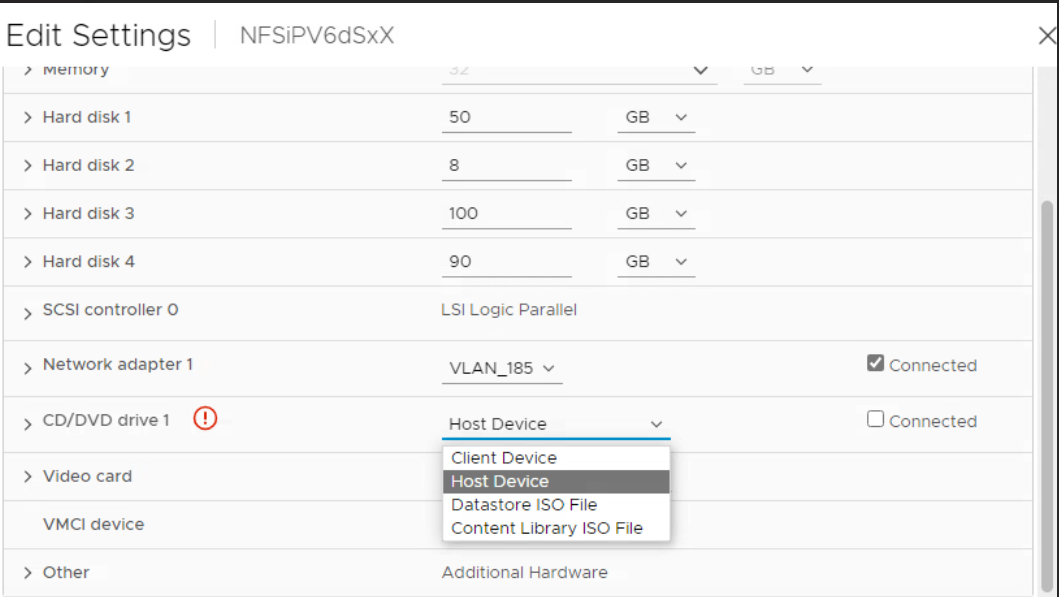
-
从 vCenter Server 打开ONTAP工具控制台。
-
以维护用户身份登录。
-
输入*2*选择系统配置菜单。
-
输入*7*选择升级选项。
-
升级时,会自动执行以下操作:
-
证书升级
-
远程插件升级
-
升级到适用于ONTAP tools for VMware vSphere后,您可以:
-
从管理器用户界面禁用服务
-
从非 HA 设置移至 HA 设置
-
将非 HA 小型配置扩展为非 HA 中型配置,或者扩展为 HA 中型或大型配置。
-
如果是非 HA 升级,请重新启动ONTAP工具 VM 以反映更改。如果发生 HA 升级,请重新启动ONTAP工具管理节点以反映节点上的更改。
将ONTAP tools for VMware vSphere从先前版本升级到 10.4 后,请重新扫描 SRA 适配器以验证 VMware Live Site Recovery 存储复制适配器页面上的详细信息是否已更新。
成功升级后,请按照以下步骤从ONTAP中手动删除Trident卷:

|
如果ONTAP tools for VMware vSphere处于非 HA 小型或中型(本地路径)配置,则不需要执行这些步骤。 |
-
从 vCenter Server 打开ONTAP工具控制台。
-
以维护用户身份登录。
-
输入*4*选择*支持和诊断*菜单。
-
输入 1 选择 访问诊断外壳 选项。
-
运行以下命令
sudo python3 /home/maint/scripts/ontap_cleanup.py
-
输入ONTAP用户名和密码
这将删除ONTAP tools for VMware vSphere中使用的ONTAP中的所有Trident卷。


